Jednoducho konfigurujte a triedite služby Windows pomocou Turbo Service Manager
Služby Windows vykonávajú dôležité systémové funkcie bez potreby zásahu používateľa, aby bol operačný systém a jeho komponenty funkčné. Tieto služby je možné manuálne deaktivovať, pozastaviť, spustiť a obnoviť z Windows služby konzoly. Zatiaľ čo väčšina používateľov jednoducho nemení stav prevádzkovaných služieb, niekedy môže byť potrebné niektoré služby povoliť / zakázať. Napríklad systém Windows Server 2008 vyžaduje manuálnu aktiváciu služieb Témy (po inštalácii aplikácie Desktop Experience) na povoliť efekt Aero. Manažér služieb Turbo je prenosná aplikácia, ktorá pomáha pri jednoduchej konfigurácii služieb Windows.
pozor: Táto aplikácia sa neodporúča pre začínajúcich používateľov, pretože v dôsledku nesprávnej konfigurácie môže dôjsť k závažným problémom so systémom. Pri konfigurácii služby sa uistite, že presne viete, čo robíte.
Dostupné možnosti zahŕňajú všetko od bežných možností spustenia, zastavenia, pozastavenia a deaktivácie až po možnosť uložiť a načítať stav služby pomocou súboru XML. Službu Win32 a Kernel môžete triediť, prezerať a spravovať. Má tiež funkciu testovacieho načítania, ktorá vám povie o zmenách, ktoré by sa uplatnili, ak by ste načítali stav služby. Hlavné rozhranie zobrazuje všetky aktívne služby, ich stav (bežiaci alebo neaktívny), stav spustenia (povolený, zakázaný, manuálny alebo bootovací) a umiestnenie spustiteľných služieb na lokálnom disku.
Napríklad na snímke obrazovky nižšie sú niektoré služby deaktivované, ako je napríklad aktualizácia Adobe Acrobat Update Service. Je to tak preto, že rád nechávam niektoré nechcené služby deaktivované, aby nezačali so spúšťaním systému a nespĺňali moje systémové prostriedky.
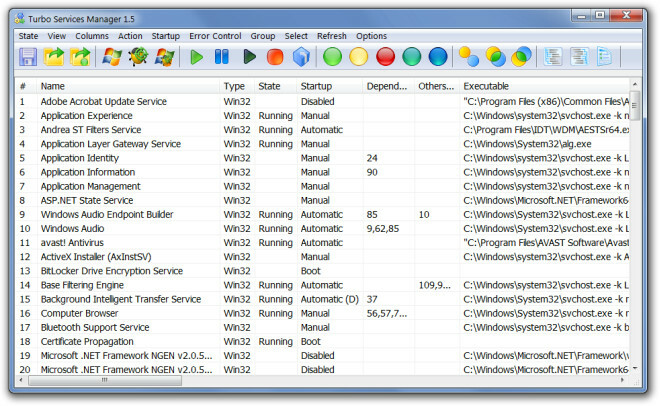
V predvolenom nastavení sa zobrazujú služby Win32, ktoré zahŕňajú natívne služby aplikácií a Windows. Ak chcete prepnúť na službu jadra, kliknite na ikonu jadro možnosť z panela nástrojov. Tieto služby sú uvedené s ich názvom, stavom, konfiguráciou spustenia a informáciami o riadení chýb. Ak chcete nakonfigurovať ktorýkoľvek typ služby (Win32 alebo Kernel), vyberte službu a na paneli nástrojov vyberte jednu z možností. Medzi dostupné možnosti patria Uložiť (ak chcete uložiť stav služby ako súbor XML), Načítať (na načítanie stavu služby zo súboru XML), Testovať načítanie (aby ste dostali ukážte zmeny), Start, Pause, Resume, Uninstall, Automatic, Manual, Boot, System (na konfiguráciu spôsobu aktivácie alebo riadenia služby).
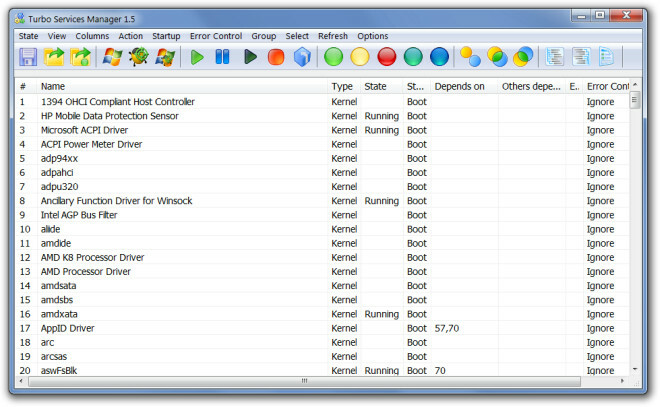
Panel nástrojov obsahuje tiež tri druhy možností zoskupovania, ktoré vám pomôžu ďalej spresniť služby, ktoré chcete zobraziť. Tieto možnosti vám umožňujú zobraziť zoznam služieb podľa žiadnej skupiny, podľa stavu skupiny a podľa služieb spustenia. Turbo Service Manager je k dispozícii pre 32-bitové aj 64-bitové operačné systémy Windows. Funguje vo Windows XP, Windows Vista a Windows 7.
Stiahnite si Turbo Service Manager
Vyhľadanie
Posledné Príspevky
Ako zakázať návrhy ľudí v programe Skype v systéme Windows 10
Skype pridáva nové funkcie na lepšie uskutočňovanie hovorov. Je pri...
Ako zmeniť veľkosť ikony panela úloh na základe veľkosti obrazovky v systéme Windows 10
Na paneli úloh môžete umiestniť pripnuté aplikácie, ktoré často pou...
Ako pridať aplikácie do ponuky pravého kliknutia v systéme Windows 10
Aplikácia, ktorá sa pravdepodobne bude často používať, sa automatic...



